LC8301R解码器使用说明书
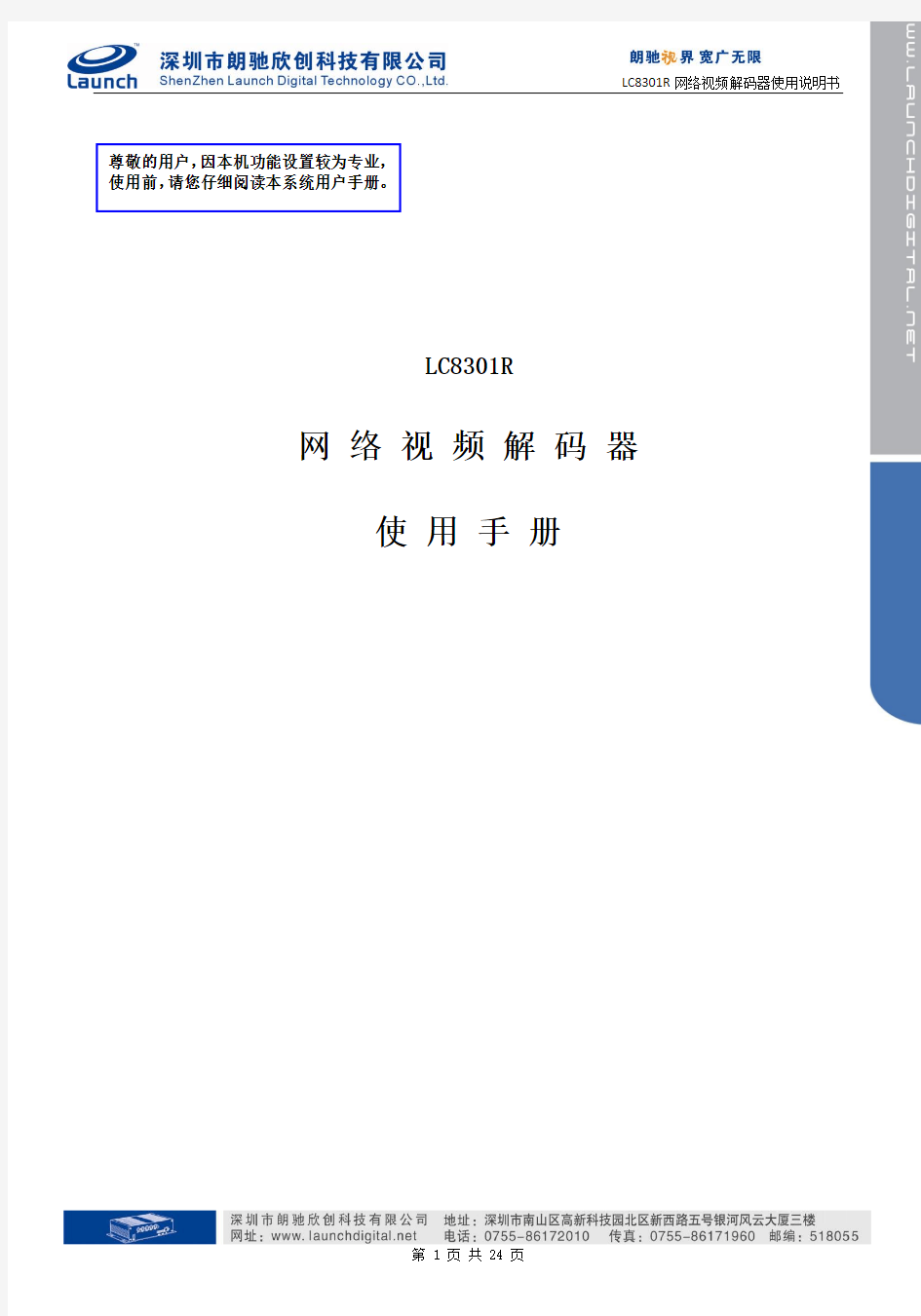

LC8301R
网 络 视 频 解 码 器
使 用 手 册
尊敬的用户,
因本机功能设置较为专业, 使用前,请您仔细阅读本系统用户手册。
1引言 (2)
1.1编写目的 (2)
1.2使用范围 (3)
2产品介绍 (3)
2.1产品简介 (3)
2.2产品技术规格 (3)
3产品使用 (4)
3.1装箱清单 (4)
3.2产品安装注意事项 (4)
3.3连接示意图 (5)
3.4设置解码器 (6)
3.4.1搜索设备 (6)
3.4.2添加解码器 (6)
3.4.3解码器参数设置 (8)
3.4.4解码器通道设置 (9)
3.4.5报警参数设置 (9)
3.4.6音频、对讲 (10)
3.4.7轮询设置 (11)
3.4.8云台控制 (11)
3.4.9工具 (12)
3.5使用软件IMagineWordDMatrix升级 (13)
3.6虚拟键盘的使用 (14)
3.6.1主菜单说明 (14)
3.6.2连接菜单 (15)
3.6.3地址薄菜单(此功能暂未实现) (16)
3.6.4循环连接菜单 (16)
3.6.5循环设置菜单 (16)
3.6.6添加循环服务器菜单界面 (17)
3.6.7启动、停止音频 (17)
3.6.8启动、关闭对讲 (18)
3.6.9系统设置菜单界面 (18)
3.6.10 网络设置菜单界面 (18)
3.6.11系统参数菜单界面 (19)
3.6.12 云台控制菜单界面 (20)
3.6.13报警状态菜单界面 (21)
3.6.14 报警设置菜单界面 (21)
4.常见问题解答 (22)
附录A 球型摄像机键盘的使用 (24)
1引言
1.1编写目的
本手册为商务人员及最终用户了解产品性能、设计方案、合理使用产品而编制。
1.2使用范围
本手册使用人员:最终用户、商务人员、技术支持人员。
本手册涉及内容:LC8301R的产品介绍、性能参数和使用功能说明。
本手册涉及机型:LC8301R
2产品介绍
2.1产品简介
感谢您使用本公司产品,我们将向您提供最好的服务。
LC8301R无需PC平台,直接将数字音视频数据从网络接收解码后直接输出到电视墙,同时能与编码器进行语音对讲。内嵌GUI,支持键盘,操作方便、简单.
注意:因为没有LOGO图片,刚刚开始连接电视墙是黑屏的.
2.2产品技术规格
视频制式支持NTSC或PAL格式
音频压缩标准G.722和G.711
画面延迟小于200毫秒(局域网)
支持分辨率支持D1:704*576最优,兼容Half D1:704*288,CIF:352*288,QVGA:320*240
IO及控制接口RS485透明通道,RS232
报警输入\输出4路报警输入,4路报警输出音频输入1路麦克风音频接口输入
音频输出1路3.5mm音频接口输出
硬件CPU:专用高性能多媒体处理器hi3511 操作系统:嵌入式linux操作系统128MB DDR2内存,flash 8MB
视频输出方式模拟视频输出
音频双向语音对讲
视频解码格式H.264
嵌入式GUI 操作直观、便捷
输入法支持方便输入域名
多服务器轮询支持通道选择及可编程控制通道巡检
工作温度0-70°C
工作湿度80%RH以下
输入电压DC12V/2A
整机尺寸(mm) 275 *46.5 *157mm
3产品使用
3.1装箱清单
名称数量
视频解码器主机1台
DC12V/3 A电源适配器1套
《网络视频服务器解码器快速使用手册》1本
配套光盘1张
合格证以及保修卡各1张
3.2产品安装注意事项
安装步骤
1.拆开包装箱,根据装箱清单核对部件完整性;
2.取出安装需要的各部件;
3.按照《网络视频服务器编解码器快速使用手册快速安装手册》连接相关部件及线缆;
4.取出电源适配器,确认部件及线缆连接无误后接通电源。
注意事项
(注意事项请仔细阅读。如果有任何疑问,请与经销商联系。)
1.拆开包装盒时请仔细检查,确认物品与装箱清单一致;
2.检查现场电源电压与电源适配器工作电压是否匹配,防止出现电压不匹配导致设备损坏;
3.安装环境:请勿在潮湿或高温的环境下使用,注意保持通风良好,避免安装在剧烈震动的环境下;
4.网络视频解码器限于室内安装使用;工作温度限于0℃至70℃之间,工作湿度限于85%以下;
5.禁止在易燃、易爆的环境中安装使用;
6.如果长时间暴露在日光或其他强光照射的地方,会使外壳加速老化从而缩短使用寿命;
7.请将网络视频解码器安装或放置在安全的地方。如果跌落,会造成损坏;
8.不要将网络视频解码器放置在近水地方。保证网络视频解码器周围环境干燥通风;
9.在清洁网络视频解码器时,请先拨出AC适配器。不可以用化学品及气雾剂清洗,只可以用湿布
擦拭;
11.当网络视频解码器安装在强烈磁场(波)的通讯器材附近,有可能会在监视器上出现一些不规则
的干扰(如横纹、麻点等)甚至损坏网络视频解码器;
12.请确认安装解码器的地方要足够稳固,亦能承托解码器的重量及不会出现震动;
13.请不要尝试拆开或改动(改装)解码器;
14.请务必使用内附的电源适配器,使用未经核准的电源适配器可能会损坏网络视频解码器;
15.网络视频解码器软件升级过程中不能断电,否则会损坏网络视频解码器;网络视频解码器软件在
升级前,最好重新启动解码器,并保障外部无其他用户连接访问;
16.当发生下列情况时,请将网络视频解码器送交合格的维修人员维修:
1) 当电源线或插头破损时;
2) 当网络视频解码器有液体渗入时;
3) 网络视频解码器跌落损坏时;
4) 网络视频解码器通过根据操作指示进行设置、调试后仍不能正常工作时;
5) 在运行中突然出现不正常的状态时。
3.3连接示意图
3.4设置解码器
3.4.1搜索设备
1)每个网络视频解码器在出厂时的IP地址为192.168.1.19,子网掩码为255.255.255.0。
2)测试网络视频解码器是否启动正常。在WINDOWS下按照
窗口,在命令行窗口内输入
3)确定网络视频解码器的IP地址也可以用光盘中的配套程序:Camera Search
启动程序后可以看到目前网络中连接的设备IP列表,界面中显示出当前局域网中搜索到的所有的网络视频编解码器的产品序列号,当前的IP地址以及固件版本。如果网络视频解码器和您的PC 不在同一个网段,是不能通过互相访问的。例如,您的PC的IP是192.168.100.33,子网掩码是255.255.255.0,那么PC可以访问到的IP地址段是192.168.100.1~192.168.100.255,如果网络视频解码器的IP地址不在这个范围,就不能被PC直接访问了。此时,您可以点击“设定IP地址”
按钮,对选定的网络视频解码器进行设置。
你也可以用解码器管理软件搜索设置,3.4.9.
注:修改完参数后请重启设备使之生效。
3.4.2添加解码器
运行解码器集中控制软件IMagineWorldDMatrix,出现如下图所示的界面
弹出“解码器分配”对话框,点击“搜索并自动列出”按钮,解码器会自动添加到配置列表中。按“返回”
按钮关闭对话框。操作结果如下图所示。(添加解码器后会自动连接)
点击下面的“搜索”按钮搜索解码器,点击“添加到”点击“确定”添加解码器。
手动添加服务器器,则在“前端设备”窗口内单击右键,在弹出的菜单中选择“添加工程”,输入
名称后,再对新建的工程单击右键选择“添加组”,同样对新建的组单击右键选择“添加服务器”, 在
弹出的对话框中填上服务器器的名称、地址,并输入用户名和密码,单击“确定”按钮即可,如下图。
器,则可以右键单击视频窗口选择“删除预览参数”如下图:
注意:1.当未分配服务器时,“删除预览参数”与“加入循环列表”设置项将无效。
2.为单通道解码,视图模式不可用。
此时,集中控制软件ImagineWorldDMatrix的主界面右侧以树形结构显示所有接受管理的解码器。主
界面左侧显示当前解码器的通道,注意的是,集中控制软件与解码器成功连接后,以上信息及操作按钮为
可见可用状态,否则,状态为不可用。
3.4.3解码器参数设置
单击“操作”->“解码器参数设置”
【子网掩码】:输入解码器的子网掩码
【485波特率】:目前可支持2400,4800,9600三种模式
【485协议】:解码器使用的云台协议
【485地址】:有效地址为0-255
【DNS】:ISP提供的域名解析服务器地址
【域名服务器】:DDNS服务器的IP地址
【域名服务器端口】:DDNS服务器的WEB端口
【语言】:解码器在输出视频上的叠加菜单的语言选择,有“English”和“中文”可选。
【视频制式】:可选择PAL、NTSC两种制式。
【重启使能】:解码器自动重新启动开关。默认为开启状态,只有在开启状态下,重启间隔时间的设置才有效
【重启间隔时间】:这里可设置解码器下次重启的间隔时间,时间单位默认为“小时”
注:修改了解码器参数设置需点击“保存设置”才可生效。修改制式需重启设备。
3.4.4解码器通道设置
设置报警OSD叠加字幕,注意x:[0,672],y:[500,544]范围,通道图像延时时间,如下图:
3.4.5报警参数设置
设置报警参数,勾选启动报警联动以下设置才能生效。如下图:
报警联动:
整个报警设置的全局使能标志。当此项启动时,下面的各项设置才能生效。
●探头1:
此项设置为当已经连接上的服务器上的1号探头报警时,对应解码器的输出通道的状态控制。后面有8个选择框,可以选择多个。当选择其中某一通道被选中时,1号探头报警时,对应的通道状态变为打开。通过手动清除报警将通道状态变为关闭。在选择框上单击一次时,选择框上出现一个“√”时,对应的通道状态打开。对应的通道状态打开。再单击一次时,选择框上没有出现一个“√”时,对应的通道状态关闭。
●探头2:
此项设置为当已经连接上的服务器上的2号探头报警时,对应解码器的输出通道的状态控制。后面有8个选择框,可以选择多个。当选择其中某一通道被选中时,2号探头报警时,对应的通道状态变为打开。通过手动清除报警将通道状态变为关闭。在选择框上单击一次时,选择框上出现一个“√”时,对应的通道状态打开。对应的通道状态打开。再单击一次时,选择框上没有出现一个“√”时,对应的通道状态关闭。
●探头3:
此项设置为当已经连接上的服务器上的3号探头报警时,对应解码器的输出通道的状态控制。后面有8个选择框,可以选择多个。当选择其中某一通道被选中时,3号探头报警时,对应的通道状态变为打开。通过手动清除报警将通道状态变为关闭。在选择框上单击一次时,选择框上出现一个“√”时,对应的通道状态打开。对应的通道状态打开。再单击一次时,选择框上没有出现一个“√”时,对应的通道状态关闭。
●探头4:
此项设置为当已经连接上的服务器上的4号探头报警时,对应解码器的输出通道的状态控制。后面有8个选择框,可以选择多个。当选择其中某一通道被选中时,4号探头报警时,对应的通道状态变为打开。通过手动清除报警将通道状态变为关闭。在选择框上单击一次时,选择框上出现一个“√”时,对应的通道状态打开。对应的通道状态打开。再单击一次时,选择框上没有出现一个“√”时,对应的通道状态关闭。
●视频移动
此项设置为当已经连接上的服务器上出现视频移动报警时,对应解码器的输出通道的状态控制。在选择框上单击一次时,选择框上出现一个“√”时,对应的通道状态打开。对应的通道状态打开。再单击一次时,选择框上没有出现一个“√”时,对应的通道状态关闭。
●视频丢失:
此项设置为当已经连接上的服务器上出现视频丢失报警时,对应解码器的输出通道的状态控制。在选择框上单击一次时,选择框上出现一个“√”时,对应的通道状态打开。对应的通道状态打开。再单击一次时,选择框上没有出现一个“√”时,对应的通道状态关闭。
3.4.6音频、对讲
打开/关闭该解码通道所连接的服务器端的音频。
选中通道右键单击“音频”开,“对讲”开,如下图:
3.4.7轮询设置
间”即为画面停留时间,默认单位为秒。也可以单击名称后面的按钮选择服务器。
设置完毕后,单击即可开始轮巡。单击即可结束轮巡。
你也可以在视频窗口右键“循环控制开关”开启关闭循环。
在指定的解码通道里轮巡显示指定的画面,这里可以增减修改轮巡显示的参数,点击“删除选中”
删除你选中的一条记录,点击“删除全部”删除全部通道。
3.4.8云台控制
可对指定的解码通道对云台进行操作控制。云台控制面板如下图所示。
按下第一排左边图标,控制服务器端云台焦距+,松开则停止。
按下第一排右边图标,控制服务器端云台焦距-,松开则停止。
按下第二排左边图标,控制服务器端云台光圈+,松开则停止。
按下第二排右边图标,控制服务器端云台光圈-,松开则停止。
按下第三排左边图标,控制服务器端云台变倍+,松开则停止。
按下第三排右边图标,控制服务器端云台变倍-,松开则停止。
预置:设置预置点。
调用:调用指定的预置点。
左:按下【←】键,控制服务器端云台左转,松开则停止。
右:按下【→】键,控制服务器端云台右转,松开则停止。
上:按下【↑】键,控制服务器端云台上转,松开则停止。
下:按下【↓】键,控制服务器端云台下转,松开则停止。
自动:勾选【自动】键,控制服务器云台自动水平旋转,松开则停止。
最下面显示速度控制。
3.4.9工具
1.搜索解码器:点击菜单搜索解码器,点击搜索,出现如下菜单:
点击修改:修改网络参数
点击“重启”,重启设备。
注:修改参数后需重启设备生效。
2.系统日志:点击系统日志,显示解码器连接关闭的日志,如下图:
3.5使用软件IMagineWordDMatrix升级
安装并运行解码器专用IMagineWordDMatrix。正确添加解码器并与解码器建立连接。打开【解码器】
菜单,选择【设置解码器】,操作如下图所示。
选择【设置解码器】后,弹出选择【参数设置】对话框。如下图所示。
在【参数设置】对话框中选择【升级程序】按钮,弹出【升级程序】对话框。
功后会在【状态】提示中显示“升级成功”。解码器会自动重新启动。升级完毕点击退出。
3.6虚拟键盘的使用
3.6.1主菜单说明
按【Menu】进入“主菜单”。如图所示。
【断开】:断开与服务器的连接。
【循环设置】:进入循环设置菜单。
【启动音频】:打开音频输出。
【停止音频】:关闭音频输出。
【启动对讲】:启动与服务器的对讲。
【停止对讲】:停止与服务器的对讲。
【系统设置】:进入系统设置菜单。
【云台控制】:进入云台控制菜单。
【报警状态】: 进入报警状态,控制菜单。
【报警设置】: 进入报警设置菜单。
在与服务器连接之前,【断开】、【启动音频】、【停止音频】、【启动对讲】、【停止对讲】、【云台控制】将不可用。在与服务器连接之后,[连接]将不可用。
3.6.2连接菜单
在操作主菜单界面选择“连接”菜单,按【OK】,进入“连接”操作界面。如图所示
此界面用来设置连接的服务器参数。按【ESC】或【MENU】返回主菜单界面。
◆URL:移动焦点到“URL”,按【Edit】进入编辑状态,按数字键输入IP地址,按【+】键输入“.”。
或按【Abc】切换到字符输入法,输入服务器的域名。输入完成后按【OK】确认,或按【ESC】取消。长度为1-30位。
◆通道:连接服务器的通道。移动焦点到“通道”,直接按数字键输入通道号或按【+】、【-】选择
通道。
◆传输方式:选择音频视频数据传输的协议。供选择的有:“UDP协议”、“多播协议”“TCP协议”。
移动焦点到“传输方式”,按【+】、【-】选择。如果通过广域网连接服务器,需要选择“TCP协议”
连接服务器。
◆服务端口:与服务器端设置的端口对应。移动焦点到“服务端口”,按【Edit】进入编辑状态,
按数字键直接输入端口号,按【OK】确认或按【Esc】取消。
◆用户名:服务器校验的用户名。移动焦点到“用户名”,按【Edit】进入编辑状态,可以输入数
字、字符,按【Abc】切换输入法。长度为1-8位。
◆密码:服务器校验的密码。移动焦点到“用户名”,按【Edit】进入编辑状态,可以输入数字、
字符,按【Abc】切换输入法。长度为1-8位。
◆设置启动连接该服务器或者进行循环连接:启用了自动连接该服务器,设备在启动完成后会自动
连接该服务器。启用了自动循环连接服务器,设备在启动完成后会根据循环连接的设置进行循环连接。移动焦点到“启动时”进行选择。
◆地址薄:如果您需要从地址薄里选择服务器,可以移动焦点到“地址薄”,按【OK】键进入“地
址薄”菜单。(此功能未实现)
◆动态域名:需要通过动态域名DDNS连接服务器,设置此项并输入服务器的名称。
◆启动对讲:选择连接时是否需要启动对讲。
3.6.3地址薄菜单(此功能暂未实现)
3.6.4循环连接菜单
在主菜单界面选择“循环连接”,按【OK】进入“循环连接”菜单界面。如图所示。移动焦点到“启动”,【OK】启动循环连接,移动焦点到“停止”,按【OK】停止循环连接。
注意:在循环连接之前确认你已经配置了循环连接
3.6.5循环设置菜单
在主菜单界面选择“循环设置”,按【OK】进入“循环设置”菜单界面。如图所示。此菜单完成循环
服务器的设置
辑”,按【OK】进入“编辑服务器”菜单界,移动焦点到“删除”,按【OK】删除该服务器。
3.6.6添加循环服务器菜单界面
在“循环连接设置”菜单界面,移动焦点到“添加”,按【OK】进入此菜单。如图4.6.6所示。
此菜单完成循环服务器的设置。
◆U RL:
移动焦点到“URL”,按【Edit】进入编辑状态,按数字键输入IP地址,按【+】输入“.”。按【Abc】
切换输入法,可以输入服务器的域名,长度为1-30位。
◆端口:
移动焦点到“端口”,按【Edit】进入编辑状态,按输入键输入端口号。
◆通道:移动焦点到“通道”,按数字键输入通道号或按【+】【-】选择通道号。
◆传输协议:移动焦点到“传输协议”,按【+】【-】选择,供选择的协议有“TCP协议”、“UDP协
议”、“多播协议”。
◆用户名:移动焦点到“用户名”,按【Edit】进入编辑状态,可以输入数字或字符,长度为1-8
位。
◆密码:移动焦点到“密码”,按【Edit】进入编辑状态,可以输入数字或字符,长度为1-8位。
◆停留时间:移动焦点到“停留时间”,按【Edit】进入编辑状态,按数字键输入停留时间,范围
5-1800秒。
3.6.7启动、停止音频
◆在主菜单界面光标移动到启动音频,单击【OK】,音频启动。
3.6.8启动、关闭对讲
◆在主菜单界面光标移动到启动对讲,单击【OK】,对讲启动。
◆在主菜单界面光标移动到停止对讲,单击【OK】,对讲停止。
3.6.9系统设置菜单界面
在主菜单界面移动焦点到“系统设置”,按【OK】进入此菜单。如图所示。此菜单完成解码器设置。
◆网络设置:进入“网络设置”菜单界面。
◆系统参数:进入“系统参数”菜单界面。
◆通讯薄:进入“通讯薄”菜单界面。(此功能未实现)
◆版本信息:进入“软件版本信息”菜单界面。
◆保存设置:永久保存参数。
◆重新启动:重新启动服务器。
3.6.10 网络设置菜单界面
◆在设置菜单界面,移动焦点到“网络设置”,按【OK】进入此菜单。如图4.6.10所示。此菜单完
成网络部分如:IP地址,DNS等设置。
◆IP地址:移动焦点到“IP地址”,按【Edit】进入编辑状态,按数字键输入IP地址,按【+】输
入“.”。按【Abc】切换输入法,可以输入服务器的域名,长度为1-30位。按【Esc】返回“设置菜单”。
◆子网掩码:移动焦点到“子网掩码”,按【Edit】进入编辑状态,按数字键输入,按【←】【→】
移动范围。
◆默认网关:移动焦点到“默认网关”,按【Edit】进入编辑状态,按数字键输入,按【←】【→】
移动范围。
1.DNS设置,先在图4.6.10上设置好DNS,DDNS,端口
◆在连接菜单里面设置
◆名称:注册的设备名称
◆URL:域名服务器的地址
◆使用DDNS
◆端口:域名服务器的端口。如下图:
3.6.11系统参数菜单界面
在设置菜单界面,移动焦点到“系统参数”,按【OK】进入此菜单。如图4.6.11所示。
◆视频输出制式:移动焦点到“视频输出制式”,按【+】【-】选择视频输出制式,供选择的有:PAL、
NTSC。
◆语言:移动焦点到“语言”,按【+】【-】选择,供选择的有:English和中文。界面语言改变后,
菜单界面也随之改变。
◆协议:用控制球型摄像机的键盘控制LC8301解码器时,需要用设置RS485协议,RS485波特率和
RS485地址。移动焦点到“协议”,按【+】【-】选择。
◆RS485地址:移动焦点到“波特率”,按数字键输入地址或按【+】【-】选择,按【Edit】删除,
有效地址为0-255。
◆RS485功能:移动焦点到“RS485”,按【+】【-】键选择需要实现的功能,键盘和透明串口。键盘
功能为实现外部键盘输入来控制菜单。透明串口功能为实现报警控制或者联动时RS485输出相应的控制信号,根据协议来确定。
3.6.12 云台控制菜单界面
在主菜单界面,移动焦点到“云台控制”,按【OK】进入此菜单,如图所示。按【Esc】或【Menu】
返回主菜单。(其中报警辅助设备与报警输出功能未实现)
◆预置:移动焦点到“数字1”,按数字键输入或按【+】【-】选择,按【Edit】删除,有效地址为
0-128。移动焦点到“预置”,按【OK】预置,移动焦点到“调用”,按【OK】调用。
◆辅助设备:移动焦点到“辅助设备”,按【OK】打开辅助设备,再按【OK】关闭辅助设备。(功能
未实现)
◆报警输出:移动焦点到“报警输出”,按【OK】打开报警输出,按【OK】关闭报警输出。(功能未
实现)
◆自动:移动焦点到“自动”,按【OK】打开球机自动转动功能,按钮变为红色。再按【OK】时关
闭球机自动转动功能,按钮恢复原来的颜色。
◆云台控制:移动焦点到“控制”,按【OK】进入云台控制界面。进入云台控制后,菜单将隐藏,
按如下键控制云台:
◆控制速度调整:按数字键9-0,对应速度为1-10。
◆左:按下【←】键,控制服务器端云台左转,松开则停止。
◆右:按下【→】键,控制服务器端云台右转,松开则停止。
◆上:按下【↑】键,控制服务器端云台上转,松开则停止。
◆下:按下【↓】键,控制服务器端云台下转,松开则停止。
◆焦距+:按下【Esc】键,控制服务器端云台焦距+,松开则停止。
◆焦距-:按下【Edit】键,控制服务器端云台焦距-,松开则停止。
◆光圈+:按下【Menu】键,控制服务器端云台光圈+,松开则停止。
◆光圈-:按下【Abc】键,控制服务器端云台光圈-,松开则停止。
◆变倍+:按下【+】键,控制服务器端云台变倍+,松开则停止。
◆变倍-:按下【-】键,控制服务器端2.2倍-,松开则停止。
数字音频处理器中文使用说明
MAXIDRIVER3.4数字音频处理器 ALTO MAXIDRIVER3.4数字处理器是集增益、噪声门、参数均衡、分频、压缩限 幅、延时为一体的全功能数字音频处理器,具有2个输入通道和6个输出通道,本机内设10种工厂预设的分频模式,64个用户程序数据库位置以及利用多媒体卡(MMC)进行128个用户程序外置储存的功能。MAXIDRIVER3.4是新一代全数字音 频处理器,采用分级菜单形式,操作非常方便。 功能键介绍 前面板 1、MODE---分级菜单选择,按动时循环选择PRESET(预设)、DELAY(延时)、EDIT(编辑)、UTILITY(系统设置)菜单功能。同时相对应的LED指示灯会被点亮。这时可以进入所选择的菜单进行参数编辑。 2、LED指示灯---当你用MODE键选择需要编辑的菜单时,相对应的LED指示 灯会被点亮。 3、2X16位LCD显示屏---显示正在编辑或查看的系统参数或系统状态。 4、数据轮---转动这个数据轮可以调节需要编辑的参数的数值,顺时针旋转提高数值,逆时针旋转减低数值。 5、PREV/NEXT---前翻/后翻键,每个主菜单下面都有若干个子菜单,通过按动这两个按键可以向前或向后选择所需要进行编辑的子菜单。 6、NAVIGATION CURSOR KEYS---光标移动键,每个子菜单中都有若干个可以 编辑的参数选择,按动这两个键,可以选择需要编辑的参数,选中的参数会闪烁。 7、CARD---储存卡插入口,在这个插口插入MMC储存卡,利用PRESET(预设) 菜单下,可以对该储存卡进行写入、读出等操作。 8、ENTER---确认键,按此键可以对所选择的菜单或编辑的参数数值进行确认。 9、ESC---取消键,按此键可以对所选择的菜单或编辑的参数数值进行取消操作,返回上一级菜单。 10、输入电平指示表,实时指示A/B两个输入通道输入电平的强弱数值。 11、MUTE---静音按键,按下后将关闭相应输出通道的输出信号,相对应的 红色LED指示灯将点亮。 12、输出电平指示表,显示每个输出通道输出电平大小数值,这里显示的数 值不是绝对的输出电平数值,而是与该列LED指示灯中的LIMIT(限幅)指示为基础相比较的数值。
高清解码器快速使用说明书
高清解码器快速使用说明书 目录 第一章产品介绍 (2) 1.1产品概述 (2) 1.2产品主要功能特点 (2) 第二章设备线缆连接 (3) 第三章基本操作 (4) 3.1开机 (4) 3.2关机 (4) 3.3登录 (4) 3.4预览 (5) 3.5报警功能 (5) 3.5.1移动侦测 (5) 3.6网络设置 (6) 3.7通道管理 (6) 3.8公网访问设备(云操作) (7) 3.8.1向导 (7) 3.8.2按用户登录,管理设备(按用户登录,可以管理多台设备) (10) 3.8.3按序列号登录,访问设备 (12) 第四章远程监控 (13) 1.远程监控 (13) 1.1多机管理平台软件CMS (13) 1.2web监控 (13) 2.基本远程操控 (15) 2.1画面分割 (15) 2.2回放 (15) 2.3日志 (15) 2.4本地配置 (15) 2.5通道操控 (15) 2.6远程进行设备端配置 (15)
第一章产品介绍 1.1产品概述 本设备是专为安防领域设计的一款优秀的数字监控产品。采用嵌入式LINUX操作系统,使系统运行更稳定;采用标准的H.264MP视频压缩算法和独有的时空滤波算法,实现了高画质、低码率的同步音视频监控;采用TCP/IP等网络技术,具有强大的网络数据传输能力和远程操控能力。 本设备既可本地独立工作,也可连网组成一个强大的安全监控网,配合专业网络视频监控平台软件,充分体现出其强大的组网和远程监控能力。 1.2产品主要功能特点 本产品是由4块BLK3520A_N04A_H组合成的一款4路高清解码器,通过网络将数据接收进来,支持4路1080P解码,视频输出支持4路TV,4路VGA,4路HDMI同时输出。4块BLK3520A_N04A_H独立使用,共用1个电源和1个网口。
教你怎样使用数字音频处理器
现在数字音频处理器越来越多地运用到工程当中了,对于有基础有经验的人来说,处理器是一个很好用的工具,但是,对于一些经验比较欠缺的朋友来说,看着一台处理器,又是一大堆英文,不免有点无从下手。其实不用慌,我来介绍一下处理器使用步骤,以一个2进4出的处理器控制全频音箱+超低音音箱的系统为例 1、首先是用处理器连接系统,先确定好哪个输出通道用来控制全频音箱,哪个输出通道用来控制超低音音箱,比如你用输出1、2 通道控制超低音,用输出3、4通道控制全频。接好线了,就首先进入处理器的编辑(EDIT界面来进行设置,进入编辑界面不同的产品的方法不同,具体怎么进入,去看说明书。 2、利用处理器的路由(ROUNT功能来确定输出通道的信号来自哪个输入通道,比如你用立体声方式扩声形式,你可以选择输出通道1、3的信号来自输入A,输出通道的2、4的信号来自输入B。信号分配功能不同的产品所处的位置不同,有些是在分频模块里,有些是在增益控制模块里,这个根据说明书的 3、根据音箱的技术特性或实际要求来对音箱的工作频段进行设置,也就是 设置分频点。处理器上的分频模块一般用CROSSOVE或X-OVER表示,进入后有下限频率选择(HPF和上限频率选择(LPF,还要滤波器模式和斜率的选择。首先先确定工作频段,比如超低音的频段是40-120 赫兹,你就把超低音 通道的HPF设置为40, LPF设置为120。全频音箱如果你要控制下限,就根据它的低音单元口径,设置它的HPF大约在50- 100Hz,。处理器滤波器形式选择一般有三种,bessel,butterworth和linky-raily,我以前有帖子专门说明过三种滤波器的不同之处,这里不赘述。常用的是butterworth 和linky-raily 两种,然后是分频斜率的选择,一般你选24dB/oct就可以满足大部分的用途了。 4、这个时候你需要检查一下每个通道的初始电平是不是都在0dB位置,如果有不是0的,先把它们都调到0位置上,这个电平控制一般在GAIN功能里,DBX 的处理器电平是在分频器里面的,用G表示。 5、现在就可以接通信号让系统先发出声音了,然后用极性相位仪检查一下音箱的极性是否统一,有不统一的,先检查一下线路有没有接反。如果线路没 接反,而全频音箱和超低音的极性相反了,可以利用处理器输出通道的极性翻转功
解码器说明书
Copyright ? 2006 KONE Corporation. All rights reserved. 最新版智能型使用者手册 所有的 LCE 的使用界面, 以 6.X.X 为基础或最新的电梯将会在 10000个启动之後被锁.。LCEUIO 工具能用来为电梯是开启使用界面和 LCE 使用者接口 。 这份文件解释打开LCE 使用界面工具(LCEUIO)的功能性和使用 ? 插口A(D9 连接器) 将会被连接到符合在板上连接. ? 电源开关是用於启动和关闭装置 ? LED 是为使用诊断的目的. 不同的警告和错误在表格中解释 ? 插口B(D9连接器) 是使用于当故障修理工具 (LCETERM)连接到装置的时候 , l. ? DC 是提供一个外部直流电源,9 – 24V( 举例Mascot 9525/12 VD). 有此开关操作麻烦,在不使用操作器时需拆开外壳拆下电池,有此开关后直接关闭电池即可。使用简单方便。 圆型按钮《启动解密按钮》 警告:在不使用时请关闭总电源以免电池放电。 《一》如何用工具打开 LCE 使用界面,重点请按照此流程操作: 方式一:《使用方式一不行,就使用方式二》先插线后启动操作器 1.百分之80的电梯可以直接插上连接线,打开电池开关,按下启动圆按钮,等待5-30秒后《橙色或绿色》灯常亮2-3秒后解密成功。 方式二:《打开电池开关,按下启动圆按钮,不会亮红灯,就用方式二》先启动操作器后插连接线 1. 打开电池开关,按下圆形按钮,操作器红灯常亮。 2. 使用连接线将操作器(插口) 连接 到主板上的 RS232连接口。 3. 等待5-30秒,《绿色或橙色》灯常亮2-3秒后解密成功。 无机房操作流程,LOPCB 板上把RS232的开关打开,主板显视一 一 一 一 一即可进行上面的流程1-2-3流程操作完成后恢复LOPCB 板上把RS232的开关,《无机房才有此开关232接口开关》《有机房没有此开关都是直接解密》 4. 测试菜单是否成功进入。 (如果解密成功后,请拔下操作器,如果不成功,重复步骤 1-2-3-4流程)
网络视频解码器使用手册
网络视频解码器使 用手册 1 2020年4月19日
网络视频解码器 使用手册 尊敬的用户,非常感谢您一直对我公司的产品的关注,假如您在使用过程中按照使用手册无法解决问题时,请致电我公司技术部垂询相关操作方法。本手册的内容将做不定期的更新,恕不另行通知。
目录 1 引言.......................................................................... 错误!未定义书签。 1.1 编写目的 .......................................................... 错误!未定义书签。 1.2 使用范围 .......................................................... 错误!未定义书签。 2 产品介绍 .................................................................. 错误!未定义书签。 2.1 产品简介 .......................................................... 错误!未定义书签。 2.2 产品技术规格 .................................................. 错误!未定义书签。 3 设备说明 .................................................................. 错误!未定义书签。 3.1 运行环境 .......................................................... 错误!未定义书签。 3.2 支持解码设备 .................................................. 错误!未定义书签。 4 产品使用 .................................................................. 错误!未定义书签。 4.1 装箱清单 .......................................................... 错误!未定义书签。 4.2 产品安装注意事项........................................... 错误!未定义书签。 4.3 连接示意图 ...................................................... 错误!未定义书签。 4.4 设置解码器 ...................................................... 错误!未定义书签。 4.4.1搜索解码器............................................... 错误!未定义书签。 4.4.2添加解码器............................................... 错误!未定义书签。 4.4.3解码器参数设置 ....................................... 错误!未定义书签。 4.4.4设备列表设置........................................... 错误!未定义书签。 4.4.5系统参数配置........................................... 错误!未定义书签。 4.4.6轮巡设置 .................................................. 错误!未定义书签。
教你怎样使用数字音频处理器
怎样使用数字音频处理器现在数字音频处理器越来越多地运用到工程当中了,对于有基础有经验的人来说,处理器是一个很好用的工具,但是,对于一些经验比较欠缺的朋友来说,看着一台处理器,又是一大堆英文,不免有点无从下手。其实不用慌,我来介绍一下处理器使用步骤,以一个2进4出的处理器控制全频音箱+超低音音箱的系统为例 1、首先是用处理器连接系统,先确定好哪个输出通道用来控制全频音箱,哪个输出通道用来控制超低音音箱,比如你用输出1、2通道控制超低音,用输出3、4通道控制全频。接好线了,就首先进入处理器的编辑(EDIT)界面来进行设置,进入编辑界面不同的产品的方法不同,具体怎么进入,去看说明书。 2、利用处理器的路由(ROUNT)功能来确定输出通道的信号来自哪个输入通道,比如你用立体声方式扩声形式,你可以选择输出通道1、3的信号来自输入A,输出通道的2、4的信号来自输入B。信号分配功能不同的产品所处的位置不同,有些是在分频模块里,有些是在增益控制模块里,这个根据说明书的指示去找。 3、根据音箱的技术特性或实际要求来对音箱的工作频段进行设置,也就是设置分频点。处理器上的分频模块一般用CROSSOVER或X-OVER表示,进入后有下限频率选择(HPF)和上限频率选择(LPF),还要滤波器模式和斜率的选择。首先先确定工作频段,比如超低音的频段是40-120赫兹,你就把超低音通道的HPF设置为40,LPF设置为120。全频音箱如果你要控制下限,就根据它的低音单元口径,设置它的HPF大约在50-100Hz,。处理器滤波器形式选择一般有三种,bessel,butterworth和linky-raily,我以前有帖子专门说明过三种滤波器的不同之处,这里不赘述。常用的是butterworth和linky-raily两种,然后是分频斜率的选择,一般你选24dB/oct就可以满足大部分的用途了。 4、这个时候你需要检查一下每个通道的初始电平是不是都在0dB位置,如果有不是0的,先把它们都调到0位置上,这个电平控制一般在GAIN功能里,DBX的处理器电平是在分频器里面的,用G表示。 5、现在就可以接通信号让系统先发出声音了,然后用极性相位仪检查一下音箱的极性是否统一,有不统一的,先检查一下线路有没有接反。如果线路没接反,而全频音箱和超低音的极性相反了,可以利用处理器输出通道的极性翻转功能(polarity或pol)把信号的极性反转,一般用Nomal或“+”表示正极性,用INV或“-”表示负极性。 6、接下来就要借助SIA这类工具测量一下全频音箱和超低音的传输时间,一般来说是会有差异的,比如测到全频的传输时间是10ms,超低音是18ms,这个时候就要利用处理器的延时功能对全频进行延时,让全频和低音的传输时间相同。处理器的延时用DELAY或DLY表示,有些用m(米)有些用MS(毫秒)来显示延时量,SIA软件也同时提供了时间和距离的量,你可以选择你需要的数据值来进行延时 7、接下来就该进行均衡的调节了,可以配合测试工具也可以用耳朵来调,处理器的均衡用EQ来表示,一般都是参量均衡(PEQ),参量均衡有3个调节量,频率(F),带宽(Q 或OCT),增益(GAIN或G)。具体怎么调,就根据产品特性、房间特性和主观听觉来调了,这个就自己去想了。 8、均衡调好后,就要进行限幅器的设置了,处理器的限幅器用LIMIT来表示,进去以后一般有限幅电平(THRESHOLD),压缩比(RA TIO)的选项,你要做限幅就要先把压缩比RA TIO设置为无穷大(INF),然后配合功放来设置限幅电平,变成限幅器后,启动时间A TTACK和恢复时间RELEASE就不用去理了。DBX处理器的限幅器用PEAKSTOP来表示,启动后,直接设置限幅电平就可以了,至于怎么调限幅器,我有专门的帖子,自己去看。 9、都调好了就要保存数据,处理器的保存一般用STORE或SA VE表示,怎么存,就看产品说明书了。
数字音频处理器功能及作用介绍
数字音频处理器功能及作用介绍
数字音频处理器 功能 一般的数字处理器,内部的架构普遍是由输入部分和输出部分组成,其中属于音频处理部分的功能一般如下:输入部分一般会包括,输入增益控制(INPUT GAIN),输入均衡(若干段参数均衡)调节(INPUT EQ),输入端延时调节(INPUT DELAY),输入极性(也就是大家说的相位)转换(input polarity)等功能。而输出部分一般有信号输入分配路由选择(ROUNT),高通滤波器(HPF),低通滤波器(LPF),均衡器(OUTPUT EQ),极性(polarity),增益(GAIN),延时(DELAY),限幅器启动电平(LIMIT)这样几个常见的功能。 主要特点 输入增益:这个想必大家都明白,就是控制处理器的输入电平。一般可以调节的范围在12分贝左右。 输入均衡:一般数字处理器大多数使用4-8个全参量均衡,内部可调参数有3个,分别是频率、带宽或Q值、增益。第一和第三两个参数调节大家一般都明白,比较困惑的是带宽(或Q值),这个我也不想多说,只告诉大家一个基本的概念:带宽,用OCT表示,OCT=0.3,调节范围,调节效果和31段均衡一样,OCT=0.7,调节范围与效果和15段均衡差不多,OCT=1,调节范围效果和7-9段均衡差不多。OCT值越大,说明你调节范围越宽。而Q值,它可以理解为OCT的倒数,Q=1.4/oct,OCT=0.35对应的Q值大约就是Q=4,大家可以自己换算一下。在进行调节的时候,如果你不是很明白,就把这个带宽值设为0.3左右(或Q=4.3),然后选择需要调的频率,这样,你就可以按照31段均衡的调法和感觉来调增益了。 输入延时:这个功能就是让这台处理器的输入信号一进了就进行一些延时,一般在这台处理器和它所控制的音箱作为辅助时候做整体的延时调节。 输入极性转换:可以让整台处理器的极性相位在正负之间转换,省掉你
BiampNexia数字音频处理器介绍
B i a m p N e x i a数字音频 处理器介绍 集团文件发布号:(9816-UATWW-MWUB-WUNN-INNUL-DQQTY-
B i a m p N e x i a音频处理器介绍 编者案:传统扩音都是由调音台、音频处理、功放和音箱组成,设备众多,总投资不菲。而非专业音频的用户往往不会操作,刚调好的一个声场,几个月后已经是惨不忍睹。在数字化的今天,我们迎来数字媒体矩阵时代,调音台及各种音频处理设备被数字媒体矩阵取代,其计算机操作与联动,更加符合现代数字音视频集成工程应用的需要。 1.前言 Biamp Nexia 于1976年在美国俄勒冈州注册,最早是生产高品质的音乐器材,紧随着专业音频技术的发展,逐步转型生产专业音频处理设备。1996年生产出第一台Audia数字媒体矩阵,2003年推出智能话筒混音器、单声道/立体声线路混音器,功率放大器系列,同年推出专门针对中小型多媒体会议系统的NEXIA系列小型媒体矩阵(PM CS SP)。当远程会议走入人们视线时,Biamp也在2006年生产了专门针对远程会议的Nexia TC&VC.基于他们生产音乐器材的背景和对声音的热爱,他们对声音有很高的要求,同时也把这样的要求应用到所有产品中,而且把高品质声音作为产品生产的第一位。应用范围很广,涉及政府、学校、公交、以及视频会议系统、体育场馆扩声工程,并享有很高的赞誉。在国际信息化产业联盟ICIA公布的最佳系统集成固定安装类产品大奖中,BIAMP公司的产品被权威期刊评为“最佳DSP处理大奖”。2003年进入中国市场,市场份额逐年上升; 你的远见可以成为现实
Nexia系列产品根据工程中遇到的现实问题而量身定做的。很多客户往往预算紧张,但对声音质量的要求却毫不妥协,并且希望联网遥控。通过创新的数字信号处理技术,Nexia以小巧的外形提供了远胜于模拟系统的解决方案。 通过标配的Nexlink接口,最多可以4台Nexia设备级联成系统,彼此交换数字音频信号,并共享DSP资源。再配合VS8这样人性化的线控面板,一个灵活而实用的数字音频系统就展现在你的面前。高雅、简洁而且功能强大,在每天的日常实用中稳定地发挥效能。 Nexia软件:易于使用、精于设计。 界面直观、操作简单、功能强大,Nexia软件允许您以搭积木的方式进行系统设计。所有的设计操作都在同一个界面下完成,无需反复在不同页面间切换。令设计、修改,甚至推翻重来这一切工作都变得而充满乐趣。为使工程项目进展更快,所有Nexia产品出厂时都包含了标准的音频系统设计,通电就能使用!如果您有特殊需求,也可以对工厂内置的系统设计进行修改,实现您的梦想! 线控组件:人性外观,简洁有效。 对于最终的使用者,他可能不需要知道Nexia系统功能有多强大、多复杂、多高科技,但他需要一个容易使用的操作界面。继承广受好评的Audia数字音频平台,Nexia的完成可以满足这样的要求。通过这些容易安装与使用的线控面板,Nexia把复杂的技术融于朴实无华的外表之下,让人们在轻松与随意之中享受高科技的内涵。 Nexlink:扩展系统规模。
yw8000e视频解码器使用说明书_v1
NVS Matrix 网络视频解码器集中管理软件 (Ver1.0) 说 明 书
本手册可能包含技术上不准确的地方或印刷错误。本手册的内容将做不定期的更新,恕不另行通知;更新的内容将会在本手册新版本中加入。我们随时会改进或更新本手册中描述的产品或程序。 您可以向深圳市亿维锐创科技有限公司咨询有关该产品的技术信息,或访问深圳市亿维锐创科技有限公司的网站:https://www.wendangku.net/doc/4617873907.html,。
目录 简介 (3) 参数: (4) 外观 (5) 操作 (7) NVS Matrix解码器控制软件简介 (7) 安装NVS Matrix (8) 启动NVS Matrix (9) 顶部菜单栏 (10) 文件选项 (10) 操作选项 (10) 解码器选项 (10) 工具选项 (11) 帮助选项 (11) 分配摄像头 (12) 解码器参数设置 (15) 报警参数设置 (16) 虚拟键盘 (18) 透明串口 (18) 搜索解码器 (18) NVS Matrix主界面操作说明 (20) YW8000系列嵌入式解码器软件升级 (23) 问题解答 (24)
简介 非常感谢您购买我公司的产品。我们将向您提供最好的服务! 随着计算机技术和信息网络技术的发展,安防监控技术也正在向数字化、网络化的方向发展。数字化、网络化的监控系统已经步入了全数字时代,彻底打破"闭路电视监控系统"模拟方式的结构,从根本上改变了视频监控系统从信息采集、传输处理、系统控制的方式和结构形式。 由公司自主开发的的YW8000E系列嵌入式解码器是亿维锐创数字网络产品中的一个系列。其主要功能是将经过网络传输的YW9000系列和YW8000E系列视频服务器的音视频编码数据还原成模拟的AV信号,显示在监视器上。适用于大中型监视系统的控制中心。 产品功能: ?采用嵌入式设计,产品体积小,集成度高,便于组网 ?可还原YW9000系列、YW8000E系列输出的音视频编码信号; ?具有两路独立的音视频输出通道,同时输出两路音视频信号,可应用 于多种流行的矩阵主机中; ?具有一路音频输出接口,可实现与前段视频服务器对讲; ?每个视频通道可以显示4个不同的IP地址,实现在一个监视器上多 画面显示; ?具有4路报警输出接口,响应前端视频服务器发回的报警信息; ?配套NVS Matrix控制软件,可实现系统设置和对前端摄像机的控制。 ?支持完全透明的RS232和RS485接口
各种解码器和输出使用说明参考-打造自己的顶级播放音质
输入(INPUT) 输出(OUTPUT)
列的UI 作为一项临时措施,这种全面的组件清单已采取从Foobar的维基页面牌照根据GNU免费文件。 列界面(foo_ui_columns)很受欢迎foobar2000记录备用接口布局的基础上柱和面板。 列有它自己的UI插件系统,这些插件扩展用户界面: 1. 专辑封面面板(foo_uie_albumart)面板显示专辑封面。 2. 专辑封面面板的Matroska(foo_uie_albumart_mka) Albumart国防部阅读Matroska的封面。 3. 相册列表面板(foo_uie_albumlist)一个TreeView显示数据库中使用可自定义排序方式(按流派,艺术家,目录等) 4. 书签(foo_uie_bookmarks)帮你记住歌曲的位置英寸 5. 控制台(foo_uie_console)面板控制台版本。显示诊断消息。 0.1.3用户界面需要列Beta 1或更新版本。 6. 可停靠的面板(foo_dockable_panels),它允许你创建窗口,每个窗口或其他主机的用户界面主要foobar2000记录列小组为浮动的窗口,可以附着在侧。 7. Explorer面板(foo_uie_explorer)显示所选文件夹树视图磁盘/。 8. 歌词面板(foo_uie_lyrics_panel)显示歌词存储在文件标签。 9. 音乐浏览器(foo_browser)面板浏览图书馆,类似于iTunes。 10. 播放列表下拉(foo_uie_playlists_dropdown)显示在一个下拉菜单列表。 11. 播放列表树(foo_playlist_tree)树的媒体库中有许多可供自定义。 12. ProjectM可视化委员会(foo_uie_vis_projectM)的基础上ProjectM项目,这是一个重新实现的Milkdrop下的OpenGL。 13. 队列管理器(foo_uie_queuemanager),它提供了一个窗口,显示队列的内容,并允许你删除其中某些部分或清除整个队列。 14. 快速搜索小组(foo_uie_quicksearch)搜索工具栏,发送结果到播放列表。 15. 单柱播放列表查看器(foo_uie_single_column_playlist)显示单一的“柱”头的音乐库中。为创造一个有益的窄和小的布局。 16. 标签(foo_uie_tabs)标签允许你打破在同一时间泡利的不相容原理相同位置放置多个面板中。 17. 轨道信息小组(foo_uie_trackinfo)使用TAGZ显示曲目信息有关选定。 18. 轨道信息小组国防部(foo_uie_trackinfo_mod)改进的轨道信息面板面板的能力,同时使用多种字体英寸也有能力来显示图像。 显卡 显卡窗口(foo_ui_gfx)是一个可更换皮肤的用户界面,它不只是集中在寻找良好,但试图尽可能快和“轻量级”的可能,也。它使用的Lua语言作为脚本。两张皮包括在存档。 面板的用户界面 面板用户界面(foo_ui_panels)进行管理的能力提供了多个面板槽titleformating。 标准 默认用户界面(foo_ui_std)。包括在标准安装包。 DSP的 1. 4Front耳机(foo_dsp_headphones9)影响对耳机的用户。 2. ATSurround处理器(foo_dsp_atsurround)再现环绕材料和更健全的信息存在于许多立体声音频。 3. BS2D(foo_dsp_bs2p)提高耳机听定期记录高保真立体声。 4. 语音滤波器(foo_dsp_centercut)语音切滤波器。 5. 通道混合器(foo_channel_mixer)向上/向下混合/从1-6频道。 6. 卷积(foo_convolve)注意到脉冲响应和脉冲响应做了快速的数据与该卷积的声音。 7. 推杆(foo_dsp_crossfader)允许淡入淡出轨道之间。 8. 砂轮上(foo_dsp_crossfeed)过滤器的音乐,以帮助减少疲劳而引起的耳机与听音乐。 9. 杜比耳机包装(foo_dsp_dolbyhp)杜比耳机发动机的DLL。 10. 杜比定向逻辑II包装(foo_dsp_pl2)杜比定向逻辑II引擎的DLL(DLL中不包括)。
数字音频处理器功能及作用介绍
数字音频处理器 功能 一般的数字处理器,内部的架构普遍是山输入部分和输出部分组成,其中属于音频处理部分的功能一般如下:输入部分一般会包括,输入增益控制 (INPUT GAIN),输入均衡(若干段参数均衡)调节(INPUT EQ),输入端延时调节(INPUT DELAY),输入极性(也就是大家说的相位)转换(input P Olarity) 等功能。而输出部分一般有信号输入分配路山选择(ROUNT),高通滤波器(HPF), 低通滤波器(LPF),均衡器(OUTPUT EQ),极性(polarity),增益(GAIN), 延时(DELAY),限幅器启动电平(LIMIT)这样儿个常见的功能。 主要特点 输入增益:这个想必大家都明口,就是控制处理器的输入电平。一般可以调节的范围在12分贝左右。 输入均衡:一般数字处理器大多数使用4一8个全参量均衡,内部可调参数有3个,分别是频率、带宽或Q值、增益。第一和第三两个参数调节大家一般都明白,比较困惑的是带宽(或Q值),这个我也不想多说,只告诉大家一个基本的概念:带宽,用OCT表示,OeT二,调节范围,调节效果和31段均衡一样,OCT 二,调节范围与效果和15段均衡差不多,OCT=I,调节范围效果和7 一9段均衡差不多。OeT值越大,说明你调节范围越宽。而Q值,它可以理解为OCT的倒数,Q=oct, OCT=对应的Q值大约就是Q=I,大家可以自己换算一下。在进行调节的时候,如果你不是很明白,就把这个带宽值设为左右(或Q二,然后选择需要调的频率,这样,你就可以按照31段均衡的调法和感觉来调增益了。 输入延时:这个功能就是让这台处理器的输入信号一进了就进行一些延时,一般在这台处理器和它所控制的音箱作为辅助时候做整体的延时调节。 输入极性转换:可以让整台处理器的极性相位在正负之间转换,省掉你改 线了。 以上是输入部分的介绍:
音频处理器说明书
重要的安全事项(针对火灾、电击或伤害人体的指示) 注意-使用该电器产品时,有以下基本的预防措施: 1.使用该产品前请详细阅读全部的安全事项; 2.本产品应当接地,如果出现故障时,电流经最小的接地电阻流入大地,以减小电击; 本产品的电源线和电源插头都配备安全接地,电源插头应当牢固插入适当的电源座,此电源座应当完全按当地的条例来安装和接地。 警告-接地装置连接不当会导致电击; 如果你对产品是否正确接地存在疑问,请委托合格电工或维修人员检查; 请不要尝试私自更改产品的电源插头,如果不适合电源插座,可委托合格电工安装适当的电源插座; 3.为了减小伤害的风险,当产品在小孩附近使用时,要严密监管; 4.请勿在湿度很大的地方使用机器,例如靠近浴缸、洗面盆、厨房水槽、湿度大的地下室或者靠近游泳池和湖泊; 5.该产品应当安装与通风良好的地方; 6.该产品必须远离热源,例如电暖炉、电热毯或者其他产生热量的产品; 7.该产品的电源类型必须符合操作指示或者产品上标明的类型; 8.该产品要配备一条两端的电源线(一端的插片长过另一端)。这是安全装置。如果你无法把电源插头插入电源插座,请联系电工来更换旧插座。 9.长时间不使用时,请把电源线从电源插座中拔出,从电源插座拔出电源线时,请勿拉扯电源线,应当抓住电源插头将其拔出; 10.细心护理,请勿让杂物或者液体从其缝隙掉进机器内; 11.当有下列情况时,应委托合格维修人员修理: A.电源线或电源插头已被损坏 B.杂物或者液体已掉进机内 C.产品已被雨淋 D.产品已不能正常操作或在演出中出现明显变化 E.产品已跌坏或外观损坏 12.当出现在用户维修指南中没有描述的情况时,请勿尝试私自修理,应当委托合格的维修人员修理; 13.警告-勿让重物积压或踩踏电源线,切忌拉、拔或强力扭曲电源线。请勿滥用电源 线, 不合格的电源线可能导致火灾或对人构成伤害。
【数控加工类】数控消防炮解码器使用说明书(V)精编
(数控加工)数控消防炮解码器使用说明书(V)
概述 数控消防炮解码器是为X公司自产及外购的消防炮而设计的远程自动控制设 备,是立安火灾安全监控系统实施联动扑救的重要设备。设备采用微处理机作 为控制核心;通过手动控制开关,可对消防炮进行上、下、左、右的方向控制,也能够由系统信息处理主机和其通讯实现远程自动遥控消防炮。 一、功能特点 2.1远程手动、自动控制功能:通过RS485方式进行自动控制,最远距离达1200 米; 或通过操作台面板开关进行手动控制; 2.26路开关量输入接口:主要用于电机极限位置反馈、电磁阀状态反馈、水 流指器 状态反馈等; 2.32组大功率输出,输出接点功率200V/30A:主要用于控制电机; 2.42组继电器输出,输出触点功率125V/1A:主要用于控制电磁阀; 2.56路手动控制输入接口:4路用于电机手动控制、2路用于继电器手动控制; 2.6手动、自动、旁路切换功能:每个消防炮可有三种状态,各种状态之间互 锁; 手动状态:解码器只能通过手动控制命令进行消防炮、电磁阀的控制; 自动状态:解码器只能通过计算机的控制命令(RS485方式)进行消防炮、电磁 阀的控制; 旁路状态:解码器不接受任何控制命令,该状态主要用于壹个操作面板控制多 台消防炮时;
2.7内码查询功能:任何状态时,计算机都能够向解码器发送内码查询命令, 来查 询消防炮的当前状态,以及电磁阀、水流指示器的状态; 2.8机号设置功能:可通过拨码开关,将消防炮解码器的机号设置为0~255 号; 2.9状态指示功能,包括:动作指示、电源指示、通讯指示。 二、解码器参数 解码器型号:LIAN-PJM102 供电电压:220VAC/50Hz2.5A 功率电源:24VDC/20A 电机驱动功率输出:200VAC/30A 继电器输出:125VAC/0.3A;110VDC/0.3A;30VDC/1A 通讯方式:RS485,半双工 静态功耗:<2W 最大功耗:<400W 环境温度:-10℃----+50℃ 安装方式:壁挂 外形尺寸:400(mm)x300(mm)x200(mm)
音频处理器说明书
音频处理器说明书
重要的安全事项(针对火灾、电击或伤害人体的指示) 注意-使用该电器产品时,有以下基本的预防措施: 1.使用该产品前请详细阅读全部的安全事项; 2.本产品应当接地,如果出现故障时,电流经最小的接地电阻流 入大地,以减小电击; 本产品的电源线和电源插头都配备安全接地,电源插头应当牢固插入适当的电源座,此 电源座应当完全按当地的条例来安装和接地。 警告-接地装置连接不当会导致电击; 如果你对产品是否正确接地存在疑问,请委托合格电工或维修人员检查; 请不要尝试私自更改产品的电源插头,如果不适合电源插座,可委托合格电工安装适当 的电源插座; 3.为了减小伤害的风险,当产品在小孩附近使用时,要严密监 管; 4.请勿在湿度很大的地方使用机器,例如靠近浴缸、洗面盆、厨 房水槽、湿度大的地下室 或者靠近游泳池和湖泊;
5.该产品应当安装与通风良好的地方; 6.该产品必须远离热源,例如电暖炉、电热毯或者其它产生热量 的产品; 7.该产品的电源类型必须符合操作指示或者产品上标明的类型; 8.该产品要配备一条两端的电源线(一端的插片长过另一端)。 这是安全装置。如果你无 法把电源插头插入电源插座,请联系电工来更换旧插座。 9.长时间不使用时,请把电源线从电源插座中拔出,从电源插座 拔出电源线时,请勿拉扯 电源线,应当抓住电源插头将其拔出; 10.细心护理,请勿让杂物或者液体从其缝隙掉进机器内; 11.当有下列情况时,应委托合格维修人员修理: A.电源线或电源插头已被损坏 B.杂物或者液体已掉进机内 C.产品已被雨淋 D.产品已不能正常操作或在演出中出现明显变化 E.产品已跌坏或外观损坏 12.当出现在用户维修指南中没有描述的情况时,请勿尝试私自修 理,应当委托合格的维修
云台解码器使用说明
云台解码器使用说明书 使用说明书 (中文版第一版) Copyright 2002-2010. Kingvee All Rights Reserved.
一技术参数 工作电压:AC 24V±10%、50HZ/60HZ。 工作电流:输入交流1850MA(含云台电流)。 环境温度:全天候、- 30℃-+70℃、相对湿度 90%RH。 镜头电压:DC 12V和DC6V、电流200MA; DC6V/DC12V通过板上跳线帽选择。 镜头控制:光圈、聚焦、变倍。 云台电压:AC 24V/1000MA、 云台控制:上、下、左、右、自动(左上、左下、 右上、右下)。 摄像机电源:DC 12V/500MA。 通信接口:标准RS-485;自带120欧终端电阻。 支持协议:多种常用协议,可为用户定制协议。 地址数量:64个地址,可扩充(加设备)。 板尺寸:80X90(mm)。 二系统概述: 1.解码器是与监控系统配套使用的一种前端控制设备,可控制球机、室内外交流24V云台、电动三可变(电压为6V或12V)镜头;提供摄像机电源等。 2.使用通用的RS-485通讯接口;兼容多种常 用的控制协议;自带120欧匹配电阻。 3.可提供稳定的12V直流电源(500MA)供摄像机及红外灯使用。 4.具有超强的防雷、抗死机性能,性价比极高,适用于各款数字硬盘录像系统、矩阵系统、键盘、PC 控制等设备。 三.云台: 1.可控制云台的种类: 可控制全球和半球的内置式云台、普通型云台、以及其它特殊型号的云台和室内外全方位云台的上、下、左、右和自动运行,支持左上、左下、右上、右下;室内外水平云台的左、右和自动运行。 2.云台电压:本机支持24 V的交流云台,不支持“AC220V”的云台。 3.云台的保险措施:本机使用自恢复保险丝,如云台接错线(即云台控制线的公共线接到其它的接口上如自动、上、下、左、右),云台工作时自恢复保险丝就会自动关断电路,保护云台不致烧毁。 本系统有完善的保险措施,共使用六个自恢复保 险丝:RS-485通讯接口保险丝250V/120MA二个、系统总保险丝(含云台供电保险)1850MA一个、摄像机电源保险丝750MA一个、系统控制部分保险丝300MA一个、镜头保险丝200MA一个。如系统工作不正常,说明负载有短路或超负载的地方,保险丝已将电路断开保护系统不致烧毁。此时请将所有的负载(镜头、摄像机、云台)断开,等一分钟后开机,再逐一加载试验,找出故障之所在。 负载短路和云台接错线一般不会烧坏解码器板,但会影响系统工作,请仔细查找并排除故障,重新接好线,稍后再开机即可(不用换保险丝)。 4.解码器与云台的连接(参照附图接线) :
Biamp_Nexia数字音频处理器介绍
Biamp Nexia音频处理器介绍 编者案:传统扩音都是由调音台、音频处理、功放和音箱组成,设备众多,总投资不菲。而非专业音频的用户往往不会操作,刚调好的一个声场,几个月后已经是惨不忍睹。在数字化的今天,我们迎来数字媒体矩阵时代,调音台及各种音频处理设备被数字媒体矩阵取代, 1.前言 Biamp Nexia 于1976年在美国俄勒冈州注册,最早是生产高品质的音乐器材,紧随着专业音频技术的 发展,逐步转型生产专业音频处理设备。1996年生产出第一台Audia数字媒体矩阵,2003 年推出智能话筒混音器、单声道/立体声线路混音器,功率放大器系列,同年推出专门针对 中小型多媒体会议系统的NEXIA系列小型媒体矩阵(PM CS SP)。当远程会议走入人们视线时,Biamp也在2006年生产了专门针对远程会议的Nexia TC&VC.基于他们生产音乐器材的背景和对声音的热爱,他们对声音有很高的要求,同时也把这样的要求应用到所有产品中,而且把高品质声音作为产品生产的第一位。应用范围很广,涉及政府、学校、公交、以及视频 会议系统、体育场馆扩声工程,并享有很高的赞誉。在国际信息化产业联盟ICIA公布的最佳系统集成固定安装类产品大奖中,BIAMP公司的产品被权威期刊评为“最佳DSP处理大奖”。2003年进入中国市场,市场份额逐年上升; 你的远见可以成为现实
Nexia系列产品根据工程中遇到的现实问题而量身定做的。很多客户往往预算紧张,但对声音质量的要求却毫不妥协,并且希望联网遥控。通过创新的数字信号处理技术,Nexia 以小巧的外形提供了远胜于模拟系统的解决方案。 通过标配的Nexlink接口,最多可以4台Nexia设备级联成系统,彼此交换数字音频信号,并共享DSP资源。再配合VS8这样人性化的线控面板,一个灵活而实用的数字音频系统就展现在你的面前。高雅、简洁而且功能强大,在每天的日常实用中稳定地发挥效能。 Nexia软件:易于使用、精于设计。 界面直观、操作简单、功能强大,Nexia软件允许您以搭积木的方式进行系统设计。所有的设计操作都在同一个界面下完成,无需反复在不同页面间切换。令设计、修改,甚至推 Nexia产品出厂时都包含了标准的音频系统设计,通电就能使用!如果您有特殊需求,也可以对工厂内置的系统设计进行修改,实现您的梦想! 线控组件:人性外观,简洁有效。
解码器的使用说明
TS110R解码器使用文档 (V 1.0.0) Topsee Technologies Co., Ltd. All rights reserved
修订记录 Date Version Editor Description 2009-07-06 V 1.0.0 胡建华初稿
简介 天视通网络视频解码器V1.00(以下简称解码器)是一款专为安防行业度身定做的云台解码器,设备采用了高性能的数字处理器,由视频解码模块、以太网接口以及模拟视频输出接口构成。解码器支持通过浏览器(Internet Explore)访问,完成各项查询配置,以及在线升级功能。解码器通过以太网接口,获得用户指定的MPEG4格式的流媒体并将数据解码,解码获得的模拟视频数据将在电视机上显示。此外,解码器能够处理云台协议 (PELCO-D、PELCO-P、SAMSUNG等) 控制命令。 采用了运算速度更快的数字处理器,能够快速压缩尺寸更大更加清晰的画面,采用了嵌入的服务器,完全脱离PC平台,系统调度效率高,代码固化在FLASH 中,系统运行稳定可靠。支持通过浏览器(Internet Explore)进行远程图像访问。 产品特点: * MPEG4视频压缩标准; * 支持D1和CIF两种尺寸; * 内嵌Web Server,全面支持Internet Explore监视、配置、升级 * 10/100M以太网接口支持 * 支持IO接口连接其他外设 * RS485接口,网络透明通道连接,客户端可通过解码器的透明通道控制 * 支持多个用户同时访问 建议机器配置:CPU 3.0GHz, 1G内存, 128M独立显存,2.1声卡,Audio输
消防炮数控消防炮解码器使用说明书(V2.0)
一、概述 数控消防炮解码器是为公司自产及外购的消防炮而设计的远程自动控制设备, 是立安火灾安全监控系统实施联动扑救的重要设备。设备采用微处理机作为控制核心;通过手动控制开关,可对消防炮进行上、下、左、右的方向控制,也可以由系统信息处理主机与其通讯实现远程自动遥控消防炮。 二、功能特点 2.1远程手动、自动控制功能:通过RS485方式进行自动控制,最远距离达1200米; 或通过操作台面板开关进行手动控制; 2.26路开关量输入接口:主要用于电机极限位置反馈、电磁阀状态反馈、水流指器 状态反馈等; 2.3 2组大功率输出,输出接点功率200V/30A:主要用于控制电机; 2.4 2组继电器输出,输出触点功率125V/1A:主要用于控制电磁阀; 2.5 6路手动控制输入接口:4路用于电机手动控制、2路用于继电器手动控制; 2.6手动、自动、旁路切换功能:每个消防炮可有三种状态,各种状态之间互锁; 手动状态:解码器只能通过手动控制命令进行消防炮、电磁阀的控制; 自动状态:解码器只能通过计算机的控制命令(RS485方式)进行消防炮、电磁阀的控制; 旁路状态:解码器不接受任何控制命令,该状态主要用于一个操作面板控制多台消防炮时; 2.7内码查询功能:任何状态时,计算机都可以向解码器发送内码查询命令,来查 询消防炮的当前状态,以及电磁阀、水流指示器的状态; 2.8机号设置功能:可通过拨码开关,将消防炮解码器的机号设置为0~255号; 2.9状态指示功能,包括:动作指示、电源指示、通讯指示。
三、 解码器参数 解码器型号:LIAN - PJM102 供电电压:220V AC/50Hz 2.5A 功率电源:24VDC/20A 电机驱动功率输出:200V AC/30A 继电器输出:125V AC/0.3A ;110VDC/0.3A ;30VDC/1A 通讯方式:RS485,半双工 静态功耗:<2W 最大功耗:<400W 环境温度:-10℃----+50℃ 安装方式:壁挂 外形尺寸:400(mm )x 300(mm )x 200(mm ) 重 量:5Kg 四、 原理框图 开关量采集模拟量采集 输入隔 离驱动隔离功率输出 通讯接口 微处理器 消防炮电磁阀 远程手动控制 远程自动控制数控消防炮解码器 RS485
